« Inscription - désinscription automatique aux activités en fonction de l'âge » : différence entre les versions
De INDYWiki
(Page créée avec « Utilitaires / Autres utilitaires / Utilitaires / Procédures automatiques / Inscriptions/Désinscriptions aux activités / Inscriptions/Désinscriptions en fonction de l'... ») |
mAucun résumé des modifications |
||
| (6 versions intermédiaires par le même utilisateur non affichées) | |||
| Ligne 1 : | Ligne 1 : | ||
Utilitaires / Autres utilitaires / Utilitaires / Procédures automatiques / Inscriptions/Désinscriptions aux activités / Inscriptions/Désinscriptions en fonction de l'âge | Utilitaires / Autres utilitaires / Utilitaires / Procédures automatiques / Inscriptions/Désinscriptions aux activités / Inscriptions/Désinscriptions en fonction de l'âge | ||
Sur la '''partie gauche de l'écran''', on choisit les activités auxquelles on va mettre une date de fin, cela peut être : | |||
# Une date donnée. | |||
# La veille de la date anniversaire de l'enfant. | |||
Sur la '''partie droite de l'écran''', on choisit les activités auxquelles on va inscrire les enfants, cela peut être : | |||
# Une date donnée. | |||
# La veille de la date anniversaire de l'enfant. | |||
Dans la '''partie centrale''', on choisit les enfants que l'on va impacter : on indique une période, '''les enfants choisis seront ceux dont la date de naissance est comprise dans la période'''. | |||
Cliquer sur le bouton violet. On a alors une demande de confirmation de l'action , puis un dernier écran où on voit la liste des enfants qui vont être touchés par l'action. | |||
Il ne reste plus qu'à cliquer sur le bouton '''GO'''. | |||
[[Fichier:Inscription en fonction de l'âge.png|néant]] | |||
[[Fichier:Inscription en fonction de l'âge validation.png|néant]] | |||
[[Fichier:Inscription en fonction de l'âge validation finale.png|néant]] | |||
{{Valide|9.03C}} | |||
[[Catégorie:Carte+]] | |||
Dernière version du 13 février 2019 à 11:28
Utilitaires / Autres utilitaires / Utilitaires / Procédures automatiques / Inscriptions/Désinscriptions aux activités / Inscriptions/Désinscriptions en fonction de l'âge
Sur la partie gauche de l'écran, on choisit les activités auxquelles on va mettre une date de fin, cela peut être :
- Une date donnée.
- La veille de la date anniversaire de l'enfant.
Sur la partie droite de l'écran, on choisit les activités auxquelles on va inscrire les enfants, cela peut être :
- Une date donnée.
- La veille de la date anniversaire de l'enfant.
Dans la partie centrale, on choisit les enfants que l'on va impacter : on indique une période, les enfants choisis seront ceux dont la date de naissance est comprise dans la période.
Cliquer sur le bouton violet. On a alors une demande de confirmation de l'action , puis un dernier écran où on voit la liste des enfants qui vont être touchés par l'action.
Il ne reste plus qu'à cliquer sur le bouton GO.
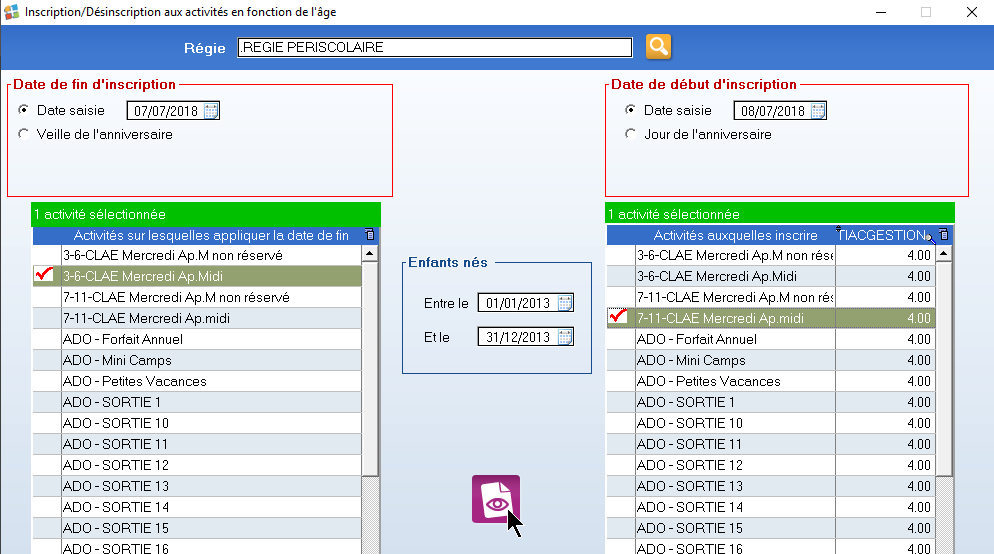
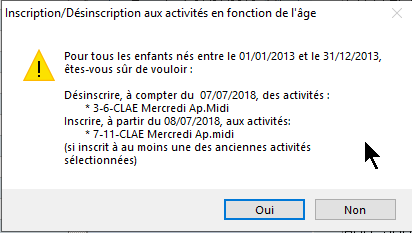
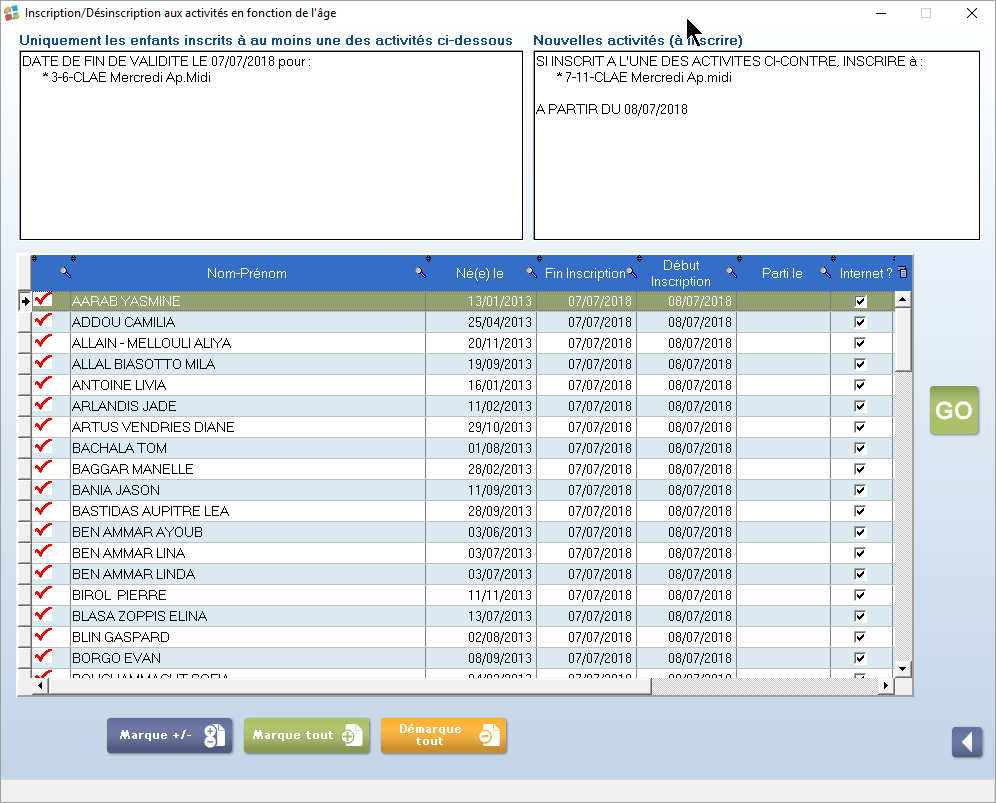
| 9.03C |